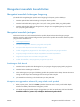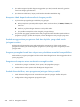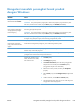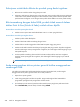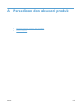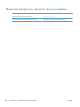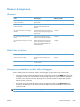HP Color LaserJet Enterprise CM4540 MFP - User Guide
Mengatasi masalah konektivitas
Mengatasi masalah hubungan langsung
Jika Anda telah menghubungkan produk secara langsung ke komputer, periksa kabelnya.
●
Pastikan apakah kabel telah terhubung ke komputer dan ke produk.
●
Pastikan kabel tidak lebih panjang dari 5 m16,4 ft. Coba gunakan kabel yang lebih pendek
●
Pastikan apakah kabel berfungsi dengan benar, dengan cara menghubungkannya ke produk
lain. Jika perlu ganti kabelnya.
Mengatasi masalah jaringan
Periksa item berikut ini untuk memastikan bahwa produk dapat berkomunikasi dengan jaringan.
Sebelum memulai, cetak halaman konfigurasi dari panel kontrol produk dan temukan alamat IP produk
yang tercantum di halaman ini.
●
Sambungan fisik buruk
●
Komputer menggunakan alamat IP yang salah untuk produk
●
Komputer tidak dapat berkomunikasi dengan produk
●
Produk menggunakan pengaturan link dan dupleks yang salah untuk jaringan tersebut
●
Program perangkat lunak baru dapat menyebabkan masalah kompatibilitas
●
Pengaturan komputer atau workstation mungkin salah
●
Produk dinonaktifkan, atau pengaturan jaringan lainnya salah
Sambungan fisik buruk
1.
Pastikan bahwa produk telah dihubungkan ke port jaringan dengan panjang kabel yang benar.
2.
Pastikan bahwa sambungan sudah erat.
3.
Lihat sambungan port jaringan di belakang produk dan pastikan bahwa lampu aktivitas berwarna
kuning tua dan lampu status sambungan berwarna hijau telah menyala.
4.
Jika masalah terus berlanjut, coba kabel atau port lain pada hub.
Komputer menggunakan alamat IP yang salah untuk produk
1.
Buka properti printer, dan klik tab Port. pastikan Alamat IP saat ini untuk produk sudah dipilih.
Alamat IP terdaftar pada halaman konfigurasi produk.
2.
Jika Anda menginstal produk dengan menggunakan port TCP/IP standar HP, pilih kotak berlabel
Cetaklah selalu ke printer ini, sekalipun alamat IP-nya berubah.
IDWW
Mengatasi masalah konektivitas
331